
- •Оглавление
- •Предисловие
- •Введение
- •Содержание дисциплины
- •Модульная программа курса
- •Рейтинговая система оценки знаний
- •График работы студентов по модульной программе дисциплины «Инженерная и компьютерная графика»
- •Рекомендуемая литература
- •Глава 1. Конструкторская документация
- •1.1. Единая система конструкторской документации
- •1.2. Стандарты оформления чертежей
- •Форматы
- •Размеры форматов, мм
- •1.2.2. Масштабы
- •1.2.3. Типы линий
- •Типы линий
- •1.2.4. Шрифты
- •Размеры букв и цифр шрифта типа б, мм
- •1.2.5. Основные надписи
- •1.2.6. Графическое обозначение материалов
- •Графическое обозначение материалов в сечениях в зависимости от вида материала
- •1.3. Сопряжения
- •1.4. Нанесение размеров
- •Глава 2. Изображение предметов – виды, разрезы,
- •2.1. Основные правила выполнения изображений
- •2.2. Виды
- •2.2.1. Основные виды
- •2.2.2. Местные виды
- •2.2.3. Дополнительный вид
- •2.3. Разрезы, сечения
- •2.3.1. Простые разрезы
- •С осью симметрии детали
- •2.3.2. Местные разрезы
- •2.3.3. Сложные разрезы
- •2.3.4. Сечения
- •2.4. Условности и упрощения
- •2.5. Аксонометрические проекции
- •Глава 3. Электрические схемы
- •3.1. Электрические схемы. Классификация
- •3.2. Правила выполнения структурных схем
- •3.3. Правила выполнения принципиальных схем
- •Электрического контакта
- •Краткая характеристика типовых функциональных частей рэа
- •3.4. Перечень элементов и функциональных частей
- •Глава 4. Основы двухмерного проектирования
- •4.1. Запуск Компас - 3d V 6 Plus
- •4.2. Основные типы документов
- •4.3. Основные элементы интерфейса
- •4.4. Порядок выполнения упражнений
- •4.4.1. Инструментальная панель Геометрия Упражнение 1 Запуск и отмена команд
- •Упражнение 2 Расширенные панели команд
- •4.4.2. Панель свойств
- •Упражнение 3 Ввод данных в поля панели Свойств
- •Геометрического калькулятора
- •4.4.3. Использование привязок
- •Упражнение 4 Использование глобальных привязок
- •4.4.4. Выделение и удаление объектов
- •Упражнение 5 Выделение объектов разными способами
- •Упражнение 6 Удаление объектов
- •4.4.5. Вспомогательные построения
- •Упражнение 7 Вспомогательная прямая через две точки
- •Упражнение 8 Вспомогательная прямая через точку под углом
- •Упражнение 9 Вспомогательная параллельная прямая
- •Вспомогательной параллельной прямой
- •4.4.6. Простановка размеров
- •Упражнение 10 Ввод линейных размеров
- •Упражнение 11 Ввод линейных размеров с заданием параметров
- •Упражнение 12 Ввод угловых размеров
- •Упражнение 13 Ввод диаметральных размеров
- •Упражнение 14 Ввод радиальных размеров
- •4.4.7. Построение фасок
- •Упражнение 15 Построение фасок
- •4.4.8. Построение скруглений
- •Упражнение 16 Построение скруглений
- •4.4.9. Симметрия объектов
- •Упражнение 17 Полная симметрия
- •4.4.10. Усечение и выравнивание объектов
- •Упражнение 18 Полное усечение объектов
- •4.4.11. Типовой чертеж детали Вал Упражнение 19 Построение тел вращения
- •4.4.12. Поворот объектов
- •Упражнение 20 Поворот объектов заданием угла поворота
- •4.4.13. Деформация сдвигом
- •Упражнение 21 Деформация объектов заданием величины деформации
- •4.4.14. Копирование объектов
- •Упражнение 22 Простое копирование объектов
- •Упражнение 23 Копирование объектов по окружности
- •Упражнение 24 Ввод обозначений позиций
- •4.5. Типовой чертеж детали Шаблон
- •4.6. Ввод и редактирование текста
- •Упражнение 25 Ввод текста, вставка дробей и специальных знаков. Нумерация абзацев и редактирование
- •Глава 5. Основы трехмерного моделирования
- •5.1. Общие принципы моделирования деталей
- •5.2. Как создать объемные элементы
- •5.3. Эскизы и операции
- •5.3.1. Операция выдавливания
- •5.3.2. Операция вращения
- •5.3.3. Кинематическая операция
- •Кинематическая операция
- •5.3.4. Операция сечение по эскизам
- •5.4. Основные термины трехмерной модели
- •5.5. Требования к эскизам
- •5.6. Построение детали Кронштейн
- •5.6.1. Создание новой детали
- •5.6.2. Создание основания
- •Текущий стиль
- •Размеры
- •Размеры
- •Редактирование детали
- •Операция выдавливания
- •5.6.3. Добавление цилиндрической бобышки
- •1. Укажите окружность 2. Укажите положение размерной линии
- •2. Укажите вторую точку привязки
- •1. Укажите первую точку привязки
- •3. Укажите положение размерной линии
- •5.6.4. Скругление ребер
- •5.6.5. Добавление усеченной пирамиды
- •(Ближайшая точка)
- •5.6.6. Добавление скруглений
- •5.6.7. Добавление отверстий
- •Геометрия
- •Вспомогательная прямая
- •5.6.8. Добавление фасок
- •А Укажите ребра ) б)
- •5.6.9. Настройка детали
- •5.6.10. Сечение произвольным эскизом
- •5.6.11. Печать изображения модели
- •5.7. Создание ассоциативного чертежа
- •5.7.1. Создание и настройка нового чертежа
- •Параметры листа
- •5.7.2. Создание трех стандартных видов
- •Ассоциативные виды
- •Ассоциативные виды
- •5.7.3. Понятие вида чертежа. Управление видами
- •5.7.4. Удаление вида спереди. Построение разреза
- •Обозначения
- •5.7.5. Оформление чертежа. Ввод шероховатости поверхности
- •5.7.6. Ввод технических требований
- •5.7.7. Заполнение основной надписи
- •Глава 6. Выполнение расчетно-графических работ
- •6.1. Расчетно-графическая работа № 1 (лист 1, 2, 3, 4, 5, 6)
- •Исходные данные (вид 3), мм
- •Исходные данные (вид 7), мм
- •6.2. Расчетно-графическая работа № 2 (лист 1, 2)
- •6.3. Расчетно-графическая работа № 3 (лист 1, 2, 3)
- •Глоссарий
- •Библиографический список
- •Наталья Николаевна Матвеева, Светлана Владимировна Ермакова, Ольга Анатольевна Исаченко инженерная и компьютерная графика
- •672039, Чита, ул. Александро-Заводская, 30
Упражнение 23 Копирование объектов по окружности
Задание. На чертеже детали постройте недостающие отверстия (рис. 126).
1. С помощью команды Выделить – Рамкой выделите единственное отверстие вместе с осевой линией.

Рис. 126. Упражнение 23
2. Нажмите
кнопку Копия
по окружности
![]() в расширенной панели команд Копирование
объектов
на странице Редактирование.
в расширенной панели команд Копирование
объектов
на странице Редактирование.
В полях панели свойств можно ввести параметры копирования – количество копий, угловой шаг между ними и т.д.
3. Укажите центр копирования по окружности – точку О (центр осей координат).
4. В поле Количество копий панели свойств введите значение 8 (рис. 127).
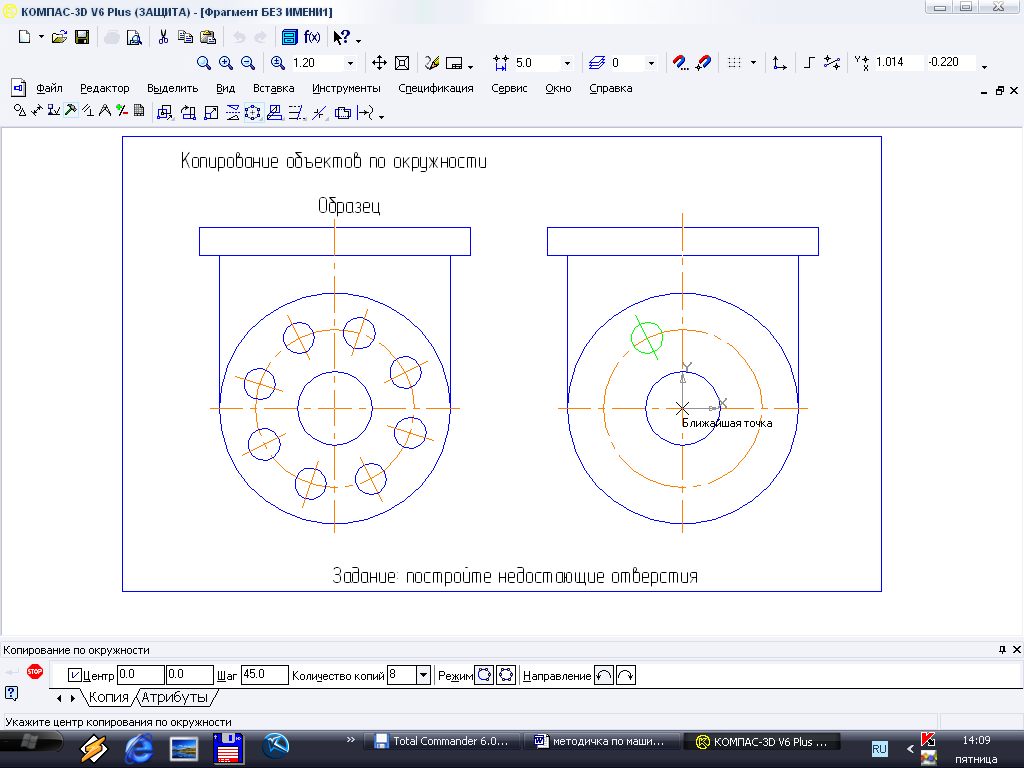
Рис. 127. Панель свойств «Копирование по окружности»
5. Нажмите кнопку Создать объект в панели специального управления.
Упражнение 24 Ввод обозначений позиций
Задание. Введите обозначение позиций 1, 2, 3, 4, 5 и 6 (рис. 128).

Рис. 128. Упражнение 24
1.
Обозначим позицию номер 1.
Нажмите кнопку Обозначение
позиций
![]() в панели Обозначения.
в панели Обозначения.
2. Укажите точку, на которую указывает линия-выноска – точка 2.
3. Укажите точку начала полки – щелкните мышью в точке 1.
4. Для ввода произвольного номера позиции щелкните в поле Текст панели свойств.
5. Появится окно Введите текст. Можно ввести любой номер вручную или установить его с помощью кнопок нумерации (рис. 129).

Рис. 129. Окно «Ввод текста»
6. Откройте вкладку Параметры и нажмите кнопку Полка влево в группе Направление полки (рис. 130).
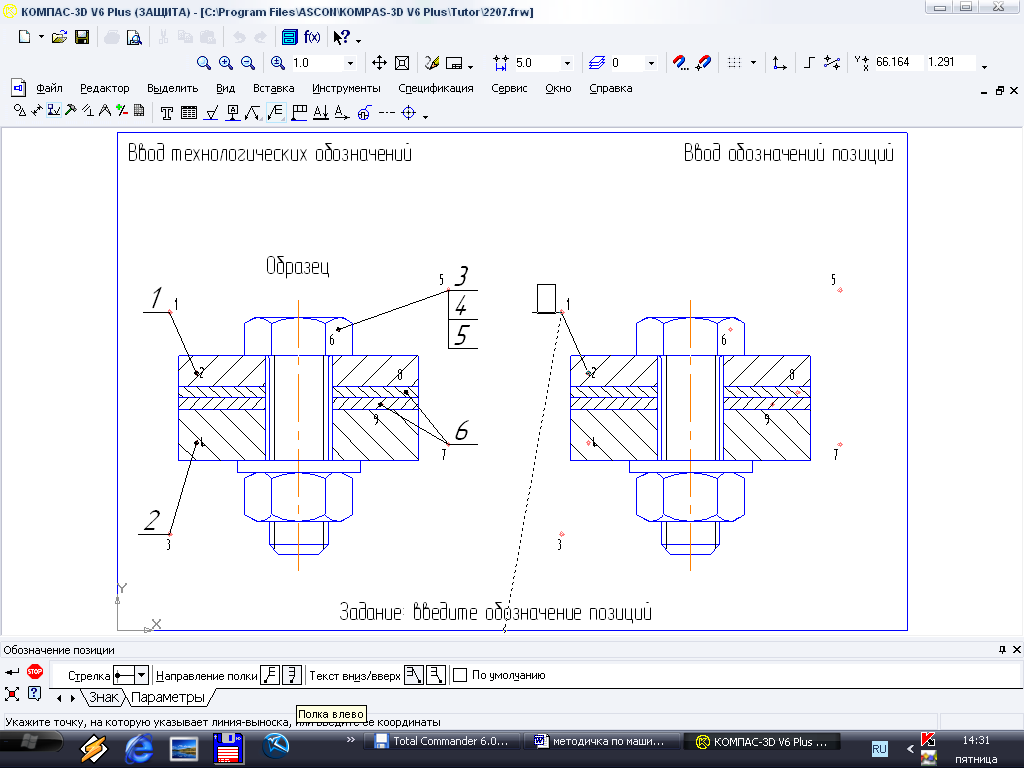

Рис. 130. Панель свойств «Обозначение позиций»
7. Щелчком на кнопке Создать объект закончите построение.
8. Самостоятельно введите обозначение позиции номер 2.
9. Введем обозначение позиций 3, 4 и 5 для резьбового соединения. Укажите точки 6 и 5.
10. Откройте вкладку Параметры и нажмите кнопку Полка вправо в группе Направление полки.
11. Откройте вкладку Знак и щелкните в поле Текст.
12. В окне Введите текст установите номер позиции 3. Сейчас курсор находится перед этой цифрой.
13. Нажатием на клавишу <→> поставим курсор после цифры 3 (рис. 131).
<Enter>
<Enter>
Рис. 131. Ввод обозначения позиций
14. Нажатием на клавишу <Enter> сформируйте новую пустую строку и введите цифру 4.
15. Нажатием на клавишу <Enter> сформируйте новую пустую строку и введите цифру 5.
16. Щелчком на кнопке закройте диалоговое окно. Щелчком на кнопке Создать объект закончите построение.
17. Самостоятельно введите обозначение позиции 6.
4.5. Типовой чертеж детали Шаблон
Используя построение плавных сопряжений геометрических элементов, выполним чертеж типовой детали Шаблон (рис. 132).

Рис. 132. Деталь шаблон
1. Создайте новый чертеж и сохраните его, присвоив имя.
2. С помощью команды Окружность постройте окружность О1 радиусом 20 мм с осевыми линиями. Положение центра укажите в точке О – начала координат с помощью привязки Ближайшая точка (рис. 133).
3. Затем постройте окружность О2 радиусом 40 мм без осевых линий в той же точке.
О1
О2
О3
О4



Рис. 133. Построение окружности Рис. 134. Построение окружности
при помощи привязки по координатам центра
«Ближайшая точка»
4. Постройте окружность О3 (рис. 134) радиусом 14 мм с осевыми линиями. Координаты центральной точки 1 (X = -150; Y = 25) задайте в полях Центр панели свойств.
5. Постройте окружность О4 без осевых линий радиусом 24 мм. Положение центра задайте в центре окружности О3 (точка 1) с помощью привязки Ближайшая точка.
6. С помощью команды Параллельная прямая постройте вспомогательную прямую 1, параллельную вертикальной оси симметрии окружности О1 (мишень 1) на расстоянии 60 мм слева от нее (рис. 135).
7. Затем постройте прямую 2, параллельную горизонтальной оси симметрии окружности О3 (мишень 2) на расстоянии 95 мм вниз.
8. Постройте окружность О5 с осевыми линиями и радиусом 14 мм. Разместите центральную точку в точке 2 пересечения вспомогательных прямых с помощью привязки Пересечение (рис. 135).
9. Постройте окружность О6 без осевых линий радиусом 22 мм. Положение центра задайте в центре окружности О5 (точка 2) с помощью привязки Ближайшая точка.
О3
О1
О5
О6
Прямая 1
Прямая 2




Рис. 135. Построение окружности при помощи привязки «Пересечение»
10. После построения удалите вспомогательные прямые с помощью команды Редактор – Удалить – Вспомогательные кривые и точки.
Теперь нужно построить отрезок О – 3, который должен пройти касательно окружности О4 через центр окружности О1 (точка О) (рис. 136).
11. Нажмите кнопку Отрезок в панели Геометрия. Установите стиль линии Тонкая. С помощью привязки Ближайшая точка укажите начальную точку О отрезка, затем с помощью локальной привязки Касание укажите конечную точку 3.
12. Нажмите кнопку Скругление в панели Геометрия. В поле Радиус панели свойств введите значение 35 мм. После этого укажите отрезок О – 3 (мишень 1) и О2 (мишень 2). Результат построения показан на рис. 136.
О4
О1
О2
Постройте отрезок
Постройте
скругление





Рис. 136. Построение касательного отрезка и скругления
Построим плавный переход от окружностей О4 и О6 дугой радиусом 100 мм.
13. В поле Радиус введите значение 100 мм и укажите мишенью окружности О4 (мишень 1) и О6 (мишень 2) (рис. 137).
14. Самостоятельно постройте плавное сопряжение окружности О6 и окружности О2 дугой радиусом 20 мм (рис. 136).
О4
О6
О2
Постройте
скругление





Рис. 137. Построение сопряжения окружностей
15. Нажмите кнопку Усечь кривую в панели Редактирование. Укажите участки кривой, которые нужно удалить на окружностях О2 (мишень 1), О4 (мишень 2) и О6 (мишень 3) (рис. 138).

Рис. 138. Усечение окружностей
16. Щелчком на кнопке Прервать команду завершите работу команды.
17.
Выполним построение шпоночного паза в
правой части детали. С помощью кнопки
Увеличить
масштаб
рамкой
![]() ,
увеличьте участок детали.
,
увеличьте участок детали.
18. С
помощью команды Вертикальная
прямая
![]() в панели расширенных команд Ввода
вспомогательных
прямых
постройте вертикальную прямую через
точку 4
на окружности О1
(рис. 139).
в панели расширенных команд Ввода
вспомогательных
прямых
постройте вертикальную прямую через
точку 4
на окружности О1
(рис. 139).
19. С
помощью команды Параллельная
прямая
![]() постройте параллельную прямую с правой
стороны от вертикальной прямой на
расстоянии 44 мм от нее.
постройте параллельную прямую с правой
стороны от вертикальной прямой на
расстоянии 44 мм от нее.
20. Постройте две параллельные прямые на расстоянии 6 мм с каждой стороны от горизонтальной оси симметрии окружности О1.
О1
Вертикальная
прямая
Параллельные
прямы




Рис. 139. Ввод вертикальной Рис. 140. Непрерывный ввод
прямой объектов
21.
Нажмите кнопку Непрерывный
ввод
объектов
![]() в панели Геометрия
и постройте с помощью привязки Пересечение
ломаную линию 1-2-3-4,
как показано на рис. 140.
в панели Геометрия
и постройте с помощью привязки Пересечение
ломаную линию 1-2-3-4,
как показано на рис. 140.
22. Используя команду Усечь кривую , удалите лишний участок окружности О1 (мишени 1 и 2, рис. 141). Потребуется выполнить два щелчка мишенью, так как данный участок окружности пересекает осевая линия.
О1
Рис. 141. Усечение окружности
23.
Щелкните на кнопке Показать
все
![]() в панели Вид,
чтобы получить документ целиком. Удалите
вспомогательные кривые.
в панели Вид,
чтобы получить документ целиком. Удалите
вспомогательные кривые.
24. Проставьте все необходимые размеры.
